AI是我们常用的矢量图片编辑软件 , 我们经常用它来制作一些精美好看的海报和logo , 在我们平时的生活中看到的很多好看的海报和logo很多都是用AI软件做出来的 , 我们也经常用AI来和我们的PS软件进行一个配合 , 完成我们的平面设计的工作 , 今天小编为大家带来的是AI软件制作3D凸出效果海报的具体方法 , 赶快来看看吧!
【3D凸出效果海报怎么做?AI制作3D凸出效果海报的方法】

文章插图
1.首先 , 我们需要拖入一张要做效果的图片 。
2.然后我们在下方新建一个图层 , 填充为白色 。
3.同时选中图片层和白底层 , ctrl+e , 将它们合并 。

文章插图
4.然后我们执行滤镜-风格化-凸出 , 类型选块 , 大小和深度可以参考一下数值:大小设置为20像素 , 深度为150 , 点击随机 , 然后点击确定 。

文章插图
5.现在我们画面中被选中的物体就已经出现了一个凸出的效果了 , 我们再ctrl+L , 调出色阶 , 调整一下图片的对比度 , 具体的数值根据下图进行参考 , 点击确定 。

文章插图
6.下一步 , 我们用魔棒工具去掉后面的白色背景 , 局部的地方我们用套索工具处理一下 , 将多余的白色的地方进行一些修补 。
7.最后一步 , 我们打开事先做好的背景图层和点缀元素 , 这样子就有了一个凸出的海报效果了 。
8.然后我们可以在这个画面中 , 适当地调整一下画面的感觉和效果 , 我们的3D凸出效果海报就制作完成了 。
以上就是小编为大家带来的 , 关于AI制作3D凸出效果海报的方法 , 希望对正在学习AI软件的小伙伴们有所帮助哦!
推荐阅读
- 想知道: 太原市绿岛电影海报堂在哪?
- 人参怎么泡酒效果最好 人参如何泡酒效果最好
- 草甘磷打药后五个小时以后下雨有效果吗
- 爱剪辑的过渡曝光滤镜如何添加?如何让视频有非常夸张的曝光效果
- 爱剪辑如何柔顺的转场?柔顺过渡转场效果添加方法
- 如何让整个视频反色?底片效果如何制作
- 如何使用爱剪辑光彩夺目效果的?给视频添加好莱坞炫光特效的方法
- 爱剪辑如何添加梦境之光的效果?让视频变得梦幻的滤镜添加方法
- 熟附子的功效与作用 效果是非常不错
- 如何在ppt中添加多个动画效果?怎么制作多个ppt动画演示效果?